
<图35>
14、按Ctrl+ J 把当前图层复制一层,混合模式改为“滤色”,如下图。

<图36>
15、再按Ctrl+ J 把当前图层复制一层,混合模式改为“柔光”,效果如下图。

<图37>
16、按Ctrl+ J 把当前图层复制一层,混合模式改为“滤色”,不透明度改为:50%,这一步给图片左上角部分增加阳光效果。

<图38>
17、新建一个图层,按Ctrl+ Alt + Shift + E 盖印图层,适当把图片柔化处理,再用模糊工具把背景局部模式处理,效果优艾设计网_PS高级教程如下图。

<图39>
18、创建可选颜色调整图层,对红、黄,白进行调整,参数设置如图40- 42,效果如图43。这一步微调图片中的暖色。
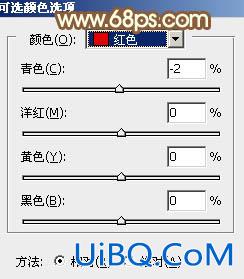
<图40>

<图41>
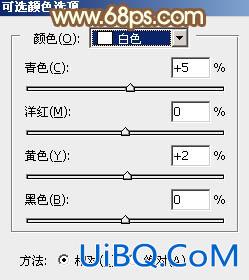
<图42>

<图43>
最后简单给人物磨一下皮,微调一下颜色,完成最终效果。









 加载中,请稍侯......
加载中,请稍侯......
精彩评论